Bobo.id - Cara menghilangkan garis di Excel perlu teman-teman ketahui, agar hasil kerja di lembar Excel terlihat rapi.
Microsoft Excel adalah bagian Microsoft Office yang biasanya sudah ada di perangkat laptop atau Personal Computer (PC) dan digunakan untuk mengolah data.
Sehingga pekerjaan lebih cepat selesai dengan fitur-fitur yang bisa dimanfaatkan.
Oleh karena itu, simak informasi berikut ini untuk mengetahui cara menghilangkan garis di Microsoft, yuk!
Cara Menghilangkan Garis di Microsoft Excel dengan Mudah
Teman-teman bisa mengikuti langkah-langkah ini jika ingin menghilangkan garis di Microsoft Excel ketika di print.
1. Menggunakan Tab View
Cara ini adalah yang mudah teman-teman lakukan, karena tinggal mengklik menu bar yang ada di atas file Excel.
Inilah langkah-langkah menghilangkan garis Excel agar hasil print terlihat rapi.
Baca Juga: 3 Cara Memindahkan Tabel Excel ke Word agar Hasilnya Sama
- Bukalah dokumen Microsoft Excel yang ingin dihilangkan garisnya.
- Setelah itu, klik menu bar pada bagian View.
- Lalu, sorot pada bagian Show dan hapus centang pada bagian Gridlines.
- Terakhir, garis pada lembar kerja sudah hilang dan bisa kita print.
2. Menggunakan Excel Options
Cara menghilangkan garis pada Excel selanjutnya adalah menggunakan Excel Options. Inilah langkah-langkah menghilangkan garis Excel agar hasil print terlihat rapi.
- Bukalah dokumen Microsoft Excel yang ingin dihilangkan garisnya.
- Setelah itu, klik menu bar pada bagian File.
- Lalu, pilih Advanced dan carilah pilihan Display option for this worksheet.
Baca Juga: 6 Cara Print Excel agar Tidak Terpotong
- Kemudian, cari di bagian itu pilihan Show gridlines dan hapus centangnya.
- Terakhir, klik Ok. Jika ingin dikembalikan seperti semula tinggal centang lagi bagian Show gridlines.
Maka, dokumen sudah bisa kita print tanpa garis lagi.
3. Menggunakan Warna Background
Mengganti warna background (latar belakang) pada lembar kerja Microsoft Excel dapat membuat garis-garisnya menghilang.
Inilah langkah-langkah menghilangkan garis Excel agar hasil print terlihat rapi.
- Bukalah dokumen Microsoft Excel yang ingin dihilangkan garisnya.
- Lalu, sorotlah area sel yang ingin dihilangkan garisnya.
- Kemudian, pada menu bar Home, pilihlah pada bagian Font dan klik Fill Color.
Baca Juga: Cara Membuat Diagram Batang di Excel Cukup dengan 5 Langkah Ini
- Nantinya jika sudah klik, sel yang kita sorot akan berubah menjadi warna putih dan membuat garis-garisnya menghilang.
- Terakhir, tinggal teman-teman print dokumen Excelnya.
4. Menggunakan Merge Cells
Fitur Merge Cells tidak hanya teman-teman gunakan untuk menggabungkan beberapa sel, lo.
Karena, fitur ini juga bisa kita gunakan untuk menghilangkan garis pada Excel.
Inilah langkah-langkah menghilangkan garis Excel agar hasil print terlihat rapi.
- Bukalah dokumen Microsoft Excel yang ingin dihilangkan garisnya.
- Lalu, sorotlah area sel yang ingin dihilangkan garisnya.
- Setelah itu, klik pada menu bar Home.
Baca Juga: Cara Membuat Grafik di Microsoft Excel, Ini Langkah-Langkahnya
- Kemudian, pilihlah bagian Alignment dan klik pada Merge Cells.
Nantinya, garis-garis yang disorot akan hilang dan dokumen Excel sudah bisa teman-teman print.
Tapi, pastikan letak tulisannya sudah sesuai dan tidak berantakan, karena cara ini memang menggabungkan cel menjadi satu.
5. Menggunakan Tombol Shortcut
Jika ingin lebih cepat, teman-teman bisa menggunakan tombol shortcut. Sehingga, garis-garis pada Excel bisa dihilangkan dan diprint menjadi lebih rapi.
Inilah langkah-langkah yang bisa kita gunakan, yaitu:
- Bukalah dokumen Microsoft Excel yang ingin dihilangkan garisnya.
- Lalu, tekan tombol Alt+V+W+G. Bisa juga menggunakan tombol Alt+P+V+G.
- Setelah itu, akan muncul kolom tab View untuk menghilangkan tanda centang di Gridlines.
Baca Juga: Cara Membuat Diagram Batang di Excel Cukup dengan 5 Langkah Ini
- Terakhir, klik Ok dan sudah bisa diprint menjadi lebih rapi tanpa garis.
Nah, itulah cara menghilangkan garis di Microsoft Excel sebelum di-print agar hasilnya lebih rapi.
---
| Kuis! |
| Bagaimana langkah-langkah menggunakan Excel Options? |
| Petunjuk: Cek halaman 2! |
Tonton video ini, yuk!
----
Ayo, kunjungi adjar.id dan baca artikel-artikel pelajaran untuk menunjang kegiatan belajar dan menambah pengetahuanmu. Makin pintar belajar ditemani adjar.id, dunia pelajaran anak Indonesia.
| Source | : | corporatefinanceinstitute.com |
| Penulis | : | Thea Arnaiz |
| Editor | : | Iveta Rahmalia |
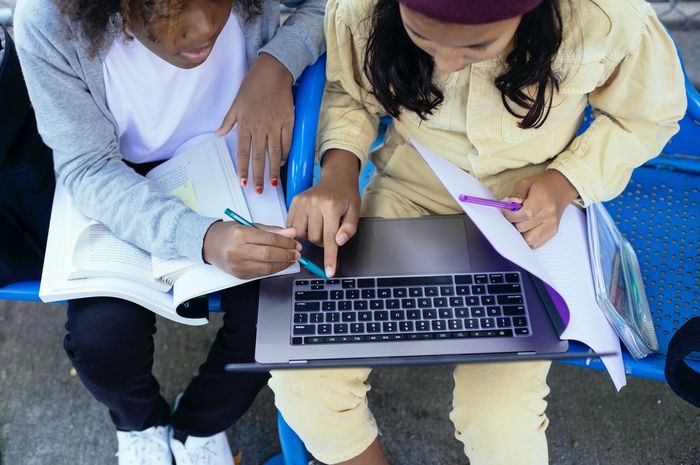
KOMENTAR